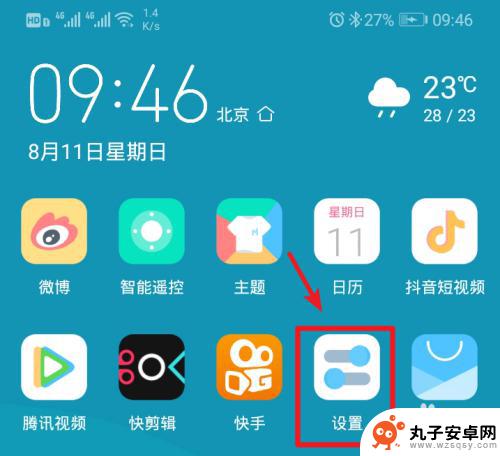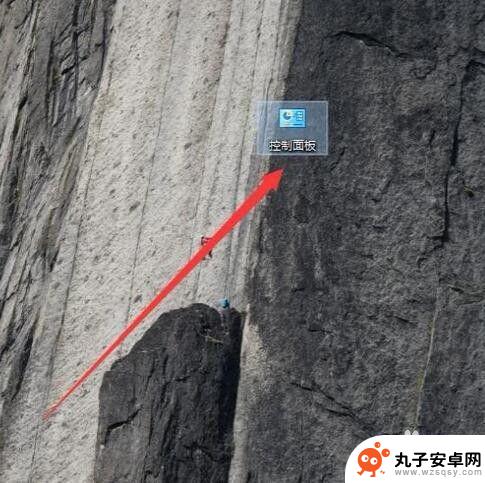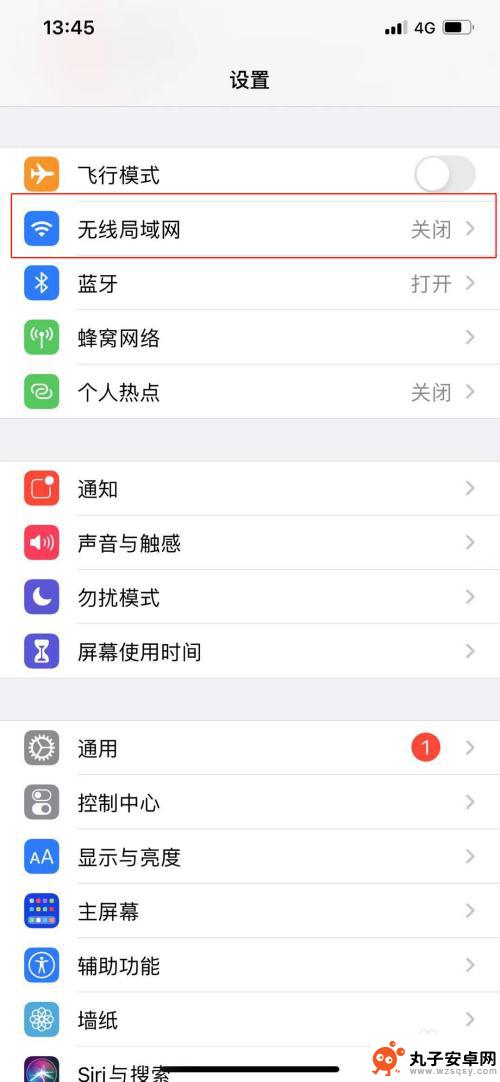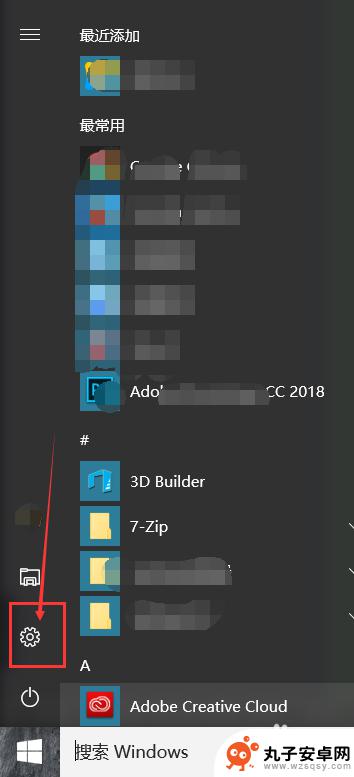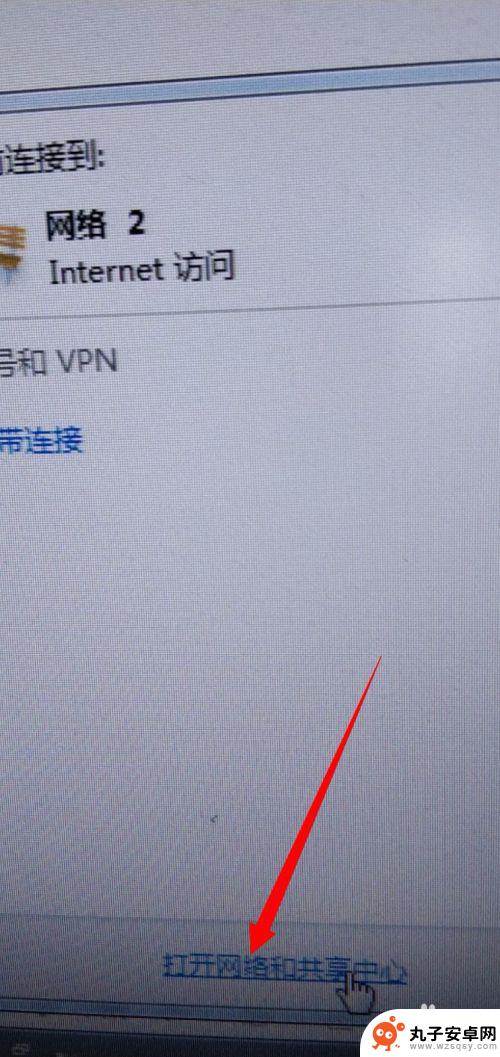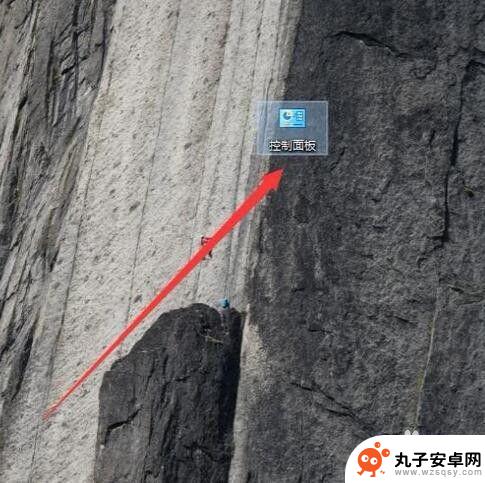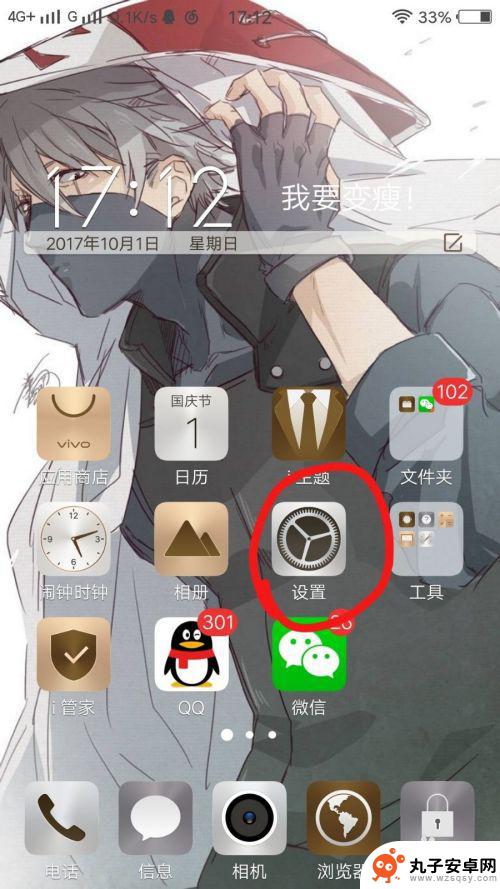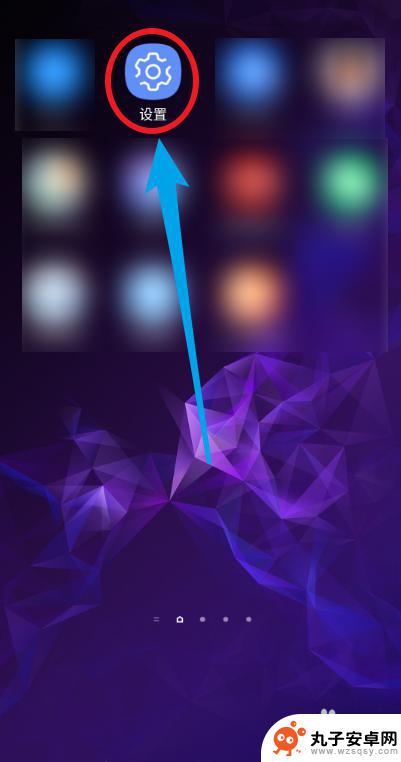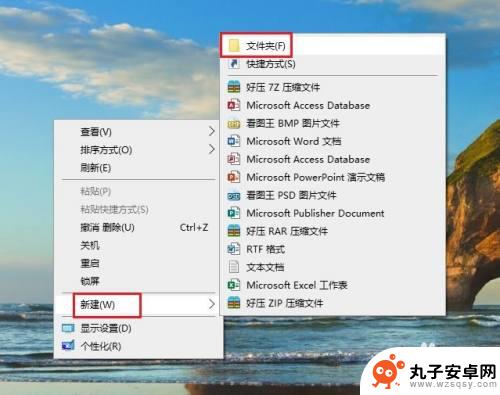手提电脑怎样连接手机热点 笔记本电脑连接手机热点教程
时间:2024-04-13来源:丸子安卓网
在如今的数字化时代,人们对于网络的需求越来越迫切,尤其是在移动办公或者旅行时,而手机热点的出现为人们提供了一种便捷的上网方式。对于那些没有Wi-Fi信号覆盖的地方,连接手机热点可以让我们随时随地享受到网络的便利。如何将手提电脑或者笔记本电脑连接到手机热点呢?接下来就让我们一起来了解一下连接手机热点的具体教程。
笔记本电脑连接手机热点教程
具体步骤:
1.解锁手机进入后,选择手机的设置图标进入。
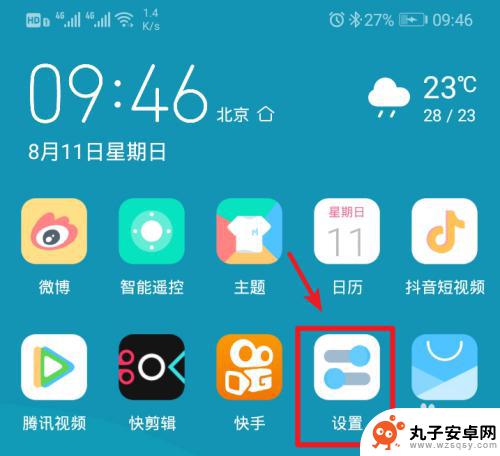
2.在手机设置内,点击上方的无线和网络的选项进入。

3.进入无线和网络设置界面,选择移动网络共享的选项。
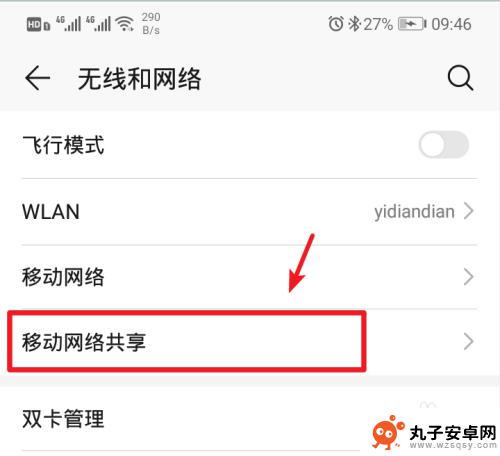
4.进入后,选择顶部的便携式wlan热点的选项。
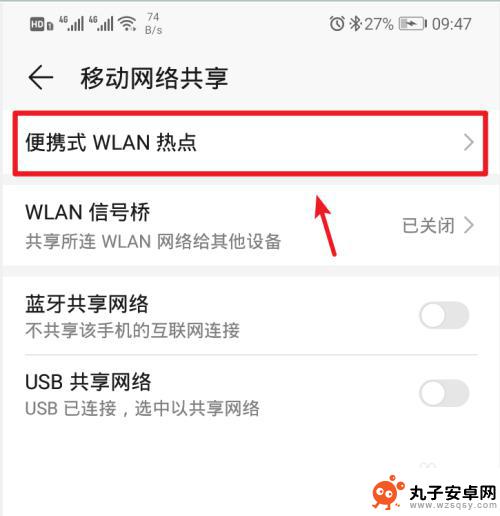
5.进入后,将个人热点后方的开关打开。
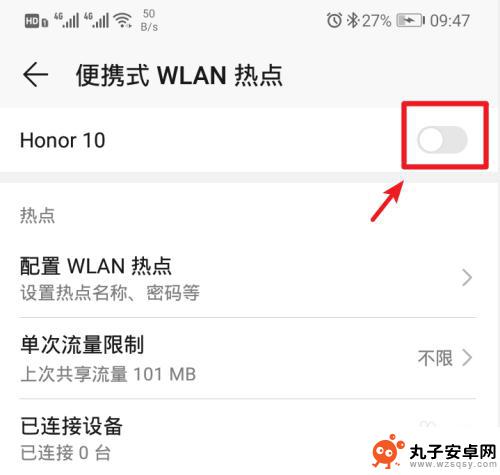
6.打开后,也可以点击配置wlan热点的选项进入。
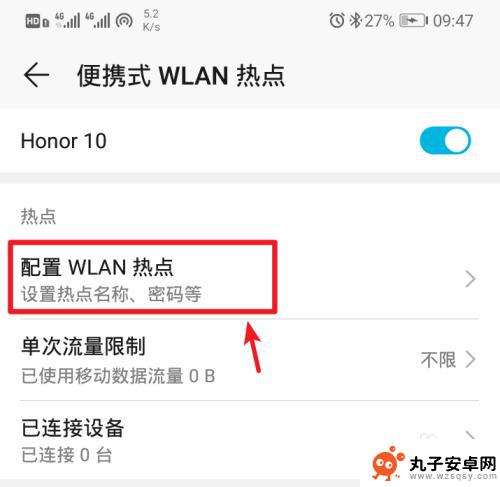
7.进入后,点击密码后方的小眼睛图标,即可查看到热点的密码。
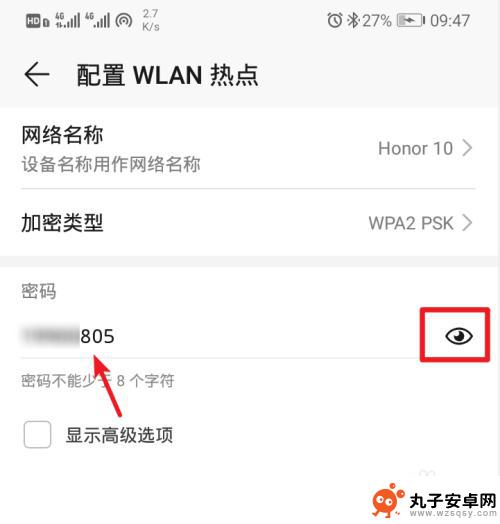
8.记住手机的Wlan热点密码后,打开电脑点击下方的WiFi图标。
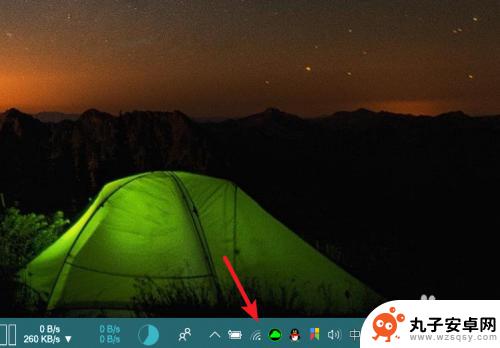
9.点击后,笔记本电脑会自动搜索附近的网络。选择手机的个人热点,点击连接。
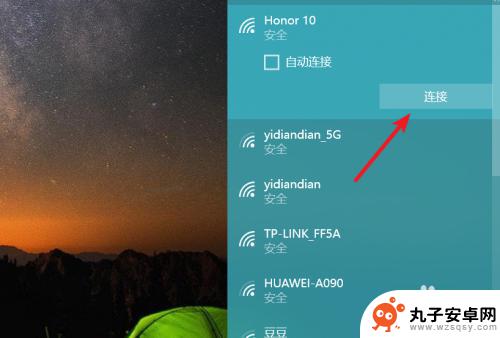
10.输入密码,点击下一步,即可连接使用手机的热点上网。
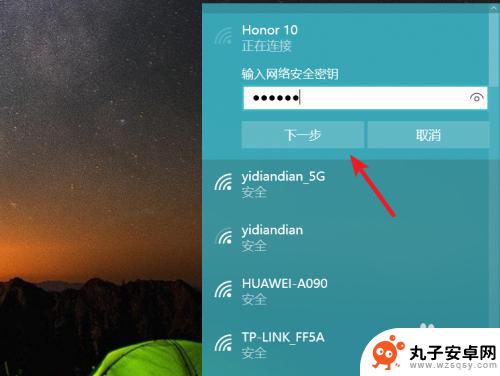
以上就是手提电脑如何连接手机热点的全部内容,如果您遇到这种情况,可以按照以上方法解决,希望对大家有所帮助。